Como conectar um Smart Plug ao Wi-Fi
O que saber
- Sem hub: use o aplicativo complementar para se conectar ao ponto de acesso Wi-Fi do plugue inteligente e fornecer ao aplicativo sua senha Wi-Fi.
- Com hub: use um aplicativo complementar, mas conecte-se ao hub e forneça a senha do Wi-Fi. O hub lida com a comunicação com todos os plugues inteligentes.
- Nem todos os plugues inteligentes requerem um hub ou até mesmo outros dispositivos domésticos inteligentes para funcionar.
Este artigo aborda como conectar seu plugue inteligente ao Wi-Fi usando o aplicativo complementar do fabricante, se deve ser conectado a um hub de casa inteligente ou não.
Preparando para conectar seu Smart Plug ao Wi-Fi
Sempre que você compra um novo plugue inteligente, a primeira etapa para fazê-lo funcionar é conectá-lo à sua rede wi-fi.
Esse processo pode variar de um modelo de plugue inteligente para outro, mas geralmente segue as mesmas etapas básicas.
Quando você compra um plugue inteligente pela primeira vez, ele geralmente vem com o recurso para se conectar à sua rede Wi-Fi, mas não se conectará até que você forneça seu ID de rede e senha.
No entanto, ele transmite um ponto de acesso Wi-Fi para se conectar ao plugue inteligente com seu telefone e fornece esses detalhes ao plugue inteligente. Para fazer isso, você precisa estar pronto com o seguinte:
- O aplicativo para seu plugue inteligente instalado em seu Android ou iPhone
- O plugue inteligente conectado a uma tomada dentro do alcance sem fio do seu roteador sem fio
- Seu smartphone está conectado ao Wi-Fi de sua casa.
Se o seu plugue inteligente veio com um hub, certifique-se de que ele esteja ligado e conectado ao roteador com um cabo de rede.
Este guia é voltado para plugues inteligentes autônomos que se conectam diretamente à sua rede sem fio doméstica. Se veio com um hub, este guia se aplica, mas as etapas se aplicam ao hub, e não ao plugue inteligente.
Como conectar um Smart Plug ao Wi-Fi
As etapas a seguir o orientarão no processo típico de conexão de seu novo plugue inteligente à rede Wi-Fi doméstica. Certifique-se de conectar seu smartphone à rede Wi-Fi doméstica antes de iniciar este processo.
O processo abaixo é para um plugue inteligente que se conecta diretamente a uma rede Wi-Fi. Dependendo da marca e do modelo, alguns detalhes podem ser ligeiramente diferentes.
-
Visite a Google Play Store ou a Apple App Store para baixar o aplicativo complementar para seu plugue inteligente. Neste exemplo, estamos usando um plugue inteligente WeMo e seu aplicativo complementar.
Verifique o site do fabricante se você não tiver certeza de qual aplicativo de smartphone funciona com o seu plugue inteligente.
-
Conecte seu plugue inteligente a uma tomada. Com um plugue WeMo, a luz Wi-Fi pisca em verde e laranja rapidamente. Isso significa que o plugue inteligente está transmitindo um ponto de acesso Wi-Fi e está pronto para ser configurado. Seu plugue inteligente pode usar luzes indicadoras diferentes, portanto, consulte o manual para obter detalhes.

Se o seu plugue inteligente usa Bluetooth em vez de Wi-Fi para a configuração inicial, esta etapa pode não ser necessária.
Ao iniciar o aplicativo complementar, ele deve começar a pesquisar novos plugues inteligentes em sua rede. Caso contrário, use o menu do aplicativo para iniciar a adição de um novo plugue inteligente. O aplicativo reconhecerá o ponto de acesso Wi-Fi do plugue inteligente e iniciará o processo de configuração do Wi-Fi.
O aplicativo solicitará que você selecione sua rede doméstica nas redes Wi-Fi próximas a você. Toque em sua rede Wi-Fi doméstica para continuar.
-
A próxima etapa será inserir a senha da rede Wi-Fi. O aplicativo irá programar seu plugue inteligente para se conectar à sua rede Wi-Fi doméstica com esta senha.
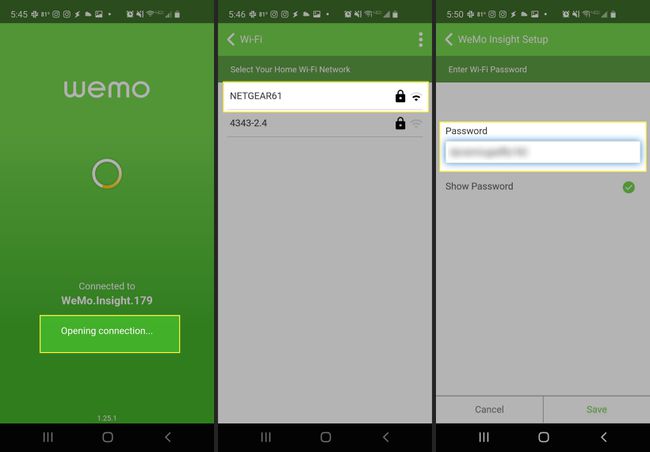
Depois de enviar isso, o aplicativo passará as credenciais de login do Wi-Fi para o plugue inteligente e testará a conexão de rede.
Assim que o plugue inteligente se conectar à sua rede Wi-Fi, ele aparecerá na lista de dispositivos do aplicativo. Se esta for a primeira vez que você se conectou ao plugue inteligente, poderá ver uma notificação de que uma atualização de firmware é necessária. Inicie o processo de atualização do firmware.
-
Assim que a atualização inicial do firmware estiver concluída, você pode começar a usar o plugue inteligente. Normalmente, o controle básico disponível na tela inicial é ligar e desligar o plugue inteligente.
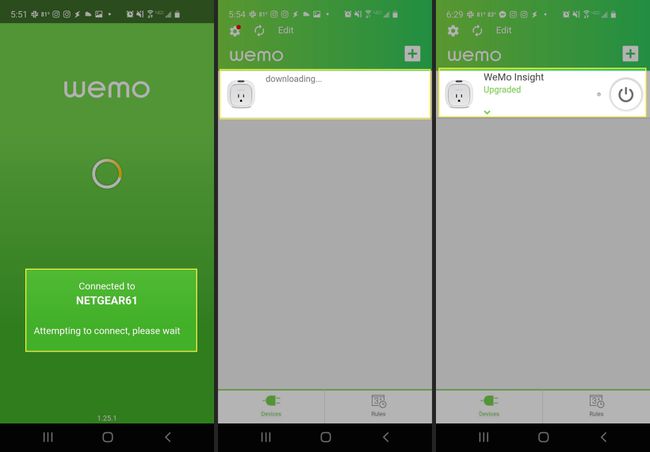
Outro controle de plugue inteligente comum que você encontrará na maioria dos aplicativos de plugue inteligente inclui o agendamento de quando ligar ou desligar o plugue inteligente.
-
Você também pode definir um modo "ausente", em que o plugue inteligente será ligado aleatoriamente à noite e desligado pela manhã. Se você plugue uma lâmpada no plugue inteligente, isso pode fazer com que pareça que alguém está em casa durante as férias.
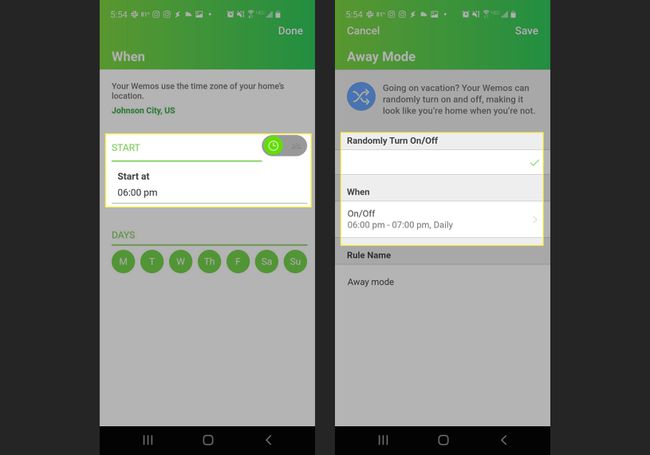
Perguntas frequentes
-
Como faço para conectar um plugue inteligente ao Alexa?
As etapas para emparelhar um plugue inteligente com Alexa variam de acordo com o fabricante e o modelo do plugue inteligente, mas o processo é semelhante. Conecte seu plugue inteligente a uma tomada, baixe o aplicativo complementar do plugue inteligente para o seu dispositivo móvel e siga as instruções para adicionar e configurar o plugue inteligente usando o aplicativo. Em seguida, abra o aplicativo Alexa e navegue até Habilidades e jogos. Pesquise a habilidade do seu plug inteligente e toque em Habilitar para usar e siga as instruções para concluir a configuração. Depois de configurá-lo, use os comandos de voz Alexa para controlar seu plugue inteligente.
-
Os plugues inteligentes funcionam com o Google Home?
sim. Muitos plugues inteligentes funcionam com dispositivos Google Home, incluindo o Google Home Mini. Visite o Google para um lista de plugues e dispositivos inteligentes compatíveis com o Google Assistente. Alguns dos melhores plugues inteligentes incluem dispositivos compatíveis com o Google Home da Kasa, Amazon, WeMo e muito mais.
-
Como faço para configurar um plugue inteligente com o Google Home Mini?
Configurar um plugue inteligente com o Google Home Mini ou qualquer dispositivo habilitado para o Google Assistente é o mesmo processo que configurar qualquer dispositivo inteligente compatível. No app Google Home, toque em Adicionar > Configurar dispositivo > Funciona com Google. Selecione o fabricante do seu plugue inteligente e siga as instruções para configurá-lo.
